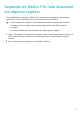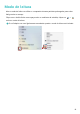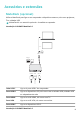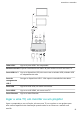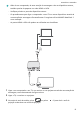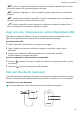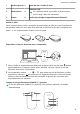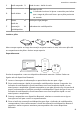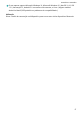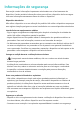MateBook X Pro User Guide-(MRGF-X,Windows11_01,pt)
Table Of Contents
- Conteúdo
- Introdução ao seu computador
- Iniciar o computador
- Reposição de fábrica F10 (não disponível em algumas regiões)
- Modo de leitura
- Acessórios e extensões
- Informações de segurança
- Dispositivo electrónico
- Interferência com equipamentos médicos
- Proteger a audição durante a utilização dos auriculares
- Áreas com produtos inflamáveis e explosivos
- Segurança no trânsito
- Ambiente de funcionamento
- Segurança infantil
- Acessórios
- Segurança do carregador
- Segurança da bateria
- Limpeza e manutenção
- Informações sobre eliminação e reciclagem
- Redução de substâncias perigosas
- Informação Pessoal e Segurança de Dados
- Aviso legal
- Direitos de autor © da Huawei 2022. Todos os direitos reservados.
- Marcas comerciais e autorizações
- Aviso
- Declaração sobre software de terceiros
- EXCLUSÃO DE RESPONSABILIDADE
- Regulamentação de importação e exportação
- Política de Privacidade
- Para mais ajuda
- TODAS AS IMAGENS E ILUSTRAÇÕES NESTE GUIA, INCLUINDO MAS NÃO LIMITADO À COR DO DISPOSITIVO, TAMANHO E APRESENTAÇÃO DE CONTEÚDOS, SERVEM MERAMENTE COMO REFERÊNCIA. O DISPOSITIVO REAL PODE VARIAR. NADA PRESENTE NESTE GUIA CONSTITUI QUALQUER GARANTIA, EXPRESSA OU IMPLÍCITA.
• : O ecrã do computador apresenta o ambiente de trabalho, enquanto que o ecrã do
dispositivo externo não apresenta qualquer conteúdo.
•
: O ecrã do computador e o ecrã do dispositivo externo apresentam o ambiente de
trabalho.
•
: O ambiente de trabalho é expandido do ecrã do computador para o do dispositivo
externo, permitindo-lhe mover itens entre os ecrãs.
• : O ecrã do dispositivo externo apresenta o ambiente de trabalho, enquanto que o
ecrã do computador não apresenta qualquer conteúdo.
Ligar um rato, impressora ou outros dispositivos USB
Pode ligar um dispositivo USB tais como rato, impressora, scanner, smartphone ou disco
rígido ao seu portátil através da porta USB-A numa estação de ancoragem
Ligar dispositivos USB
1 Ligue o cabo USB à porta USB-A na estação de ancoragem.
2 Ligue o dispositivo externo a uma fonte de energia se necessário, depois ligue o
dispositivo.
3 Quando ligar o dispositivo USB pela primeira vez, o computador instalará
automaticamente o software necessário.
Procurar os dispositivos USB instalados no computador
1 Clicar em
na barra de tarefas ao fundo do ambiente de trabalho para abrir o gestor
de cheiros.
2 Clique em para ver os dispositivos USB instalados.
Rato por Bluetooth (opcional)
O rato por Bluetooth Huawei pode ser ligado ao computador através de Bluetooth. Quando
utilizar o rato por Bluetooth pela primeira vez, precisa de o emparelhar com o computador.
Introdução ao rato por Bluetooth
O rato por Bluetooth é um acessório opcional e é vendido em separado.
5
6
3
2
1
4
Acessórios e extensões
14